Win11如何设置闹钟提醒?Win11设置闹钟提醒的方法
更新日期:2023-09-22 05:54:30
来源:系统之家
手机扫码继续观看

闹钟是自win10系统以来就在系统中的应用功能,不少小伙伴会通过设置闹钟来提醒自己做什么事情,但有的小伙伴升级到win11系统后却不知道闹钟如何设置,下面就就和小编一起来看看怎么操作吧。
win11设置闹钟提醒的方法
1、我们在开始菜单中就可以找到“闹钟和时钟”,点击进入。
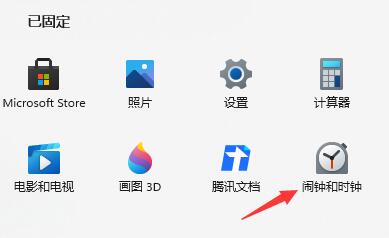
2、然后点击左边的“闹钟”,再点击右侧的开关来开启它。
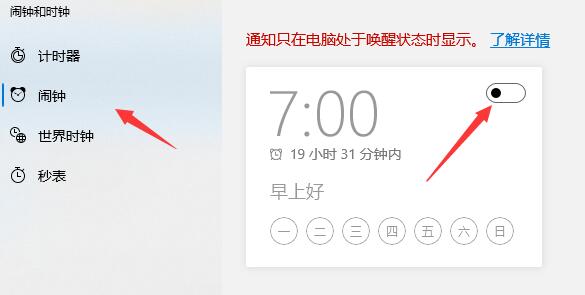
3、接着点击闹钟面板就可以开始设置闹钟的时间、备注、重复、声音等选项。
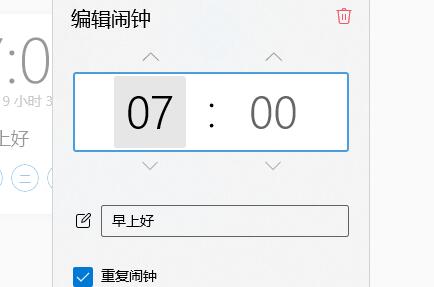
4、如果大家没有闹钟功能,可能是没有下载安装,可以先进入微软商店。
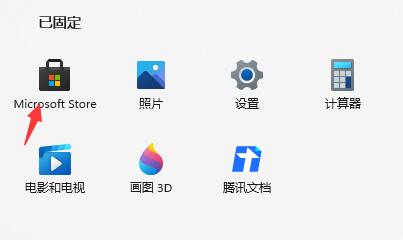
5、然后在右上角搜索框中搜索并打开“Windows闹钟和时钟”。
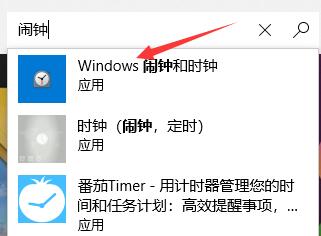
6、打开之后点击下方的“获取”。
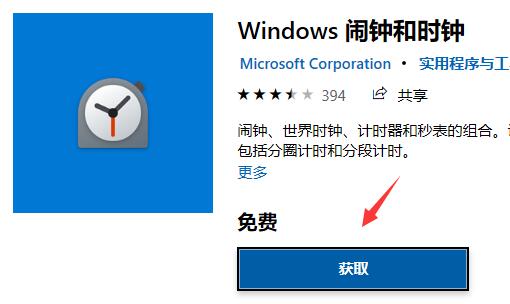
7、获取完成后点击右上角的“安装”。
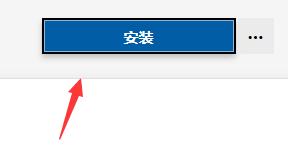
8、安装完成后点击右侧的三个点,然后选择“固定到开始菜单”即可。
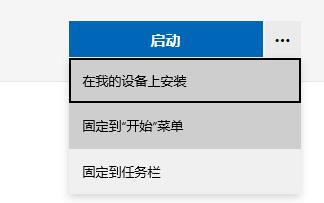
该文章是否有帮助到您?
常见问题
- monterey12.1正式版无法检测更新详情0次
- zui13更新计划详细介绍0次
- 优麒麟u盘安装详细教程0次
- 优麒麟和银河麒麟区别详细介绍0次
- monterey屏幕镜像使用教程0次
- monterey关闭sip教程0次
- 优麒麟操作系统详细评测0次
- monterey支持多设备互动吗详情0次
- 优麒麟中文设置教程0次
- monterey和bigsur区别详细介绍0次
系统下载排行
周
月
其他人正在下载
更多
安卓下载
更多
手机上观看
![]() 扫码手机上观看
扫码手机上观看
下一个:
U盘重装视频











